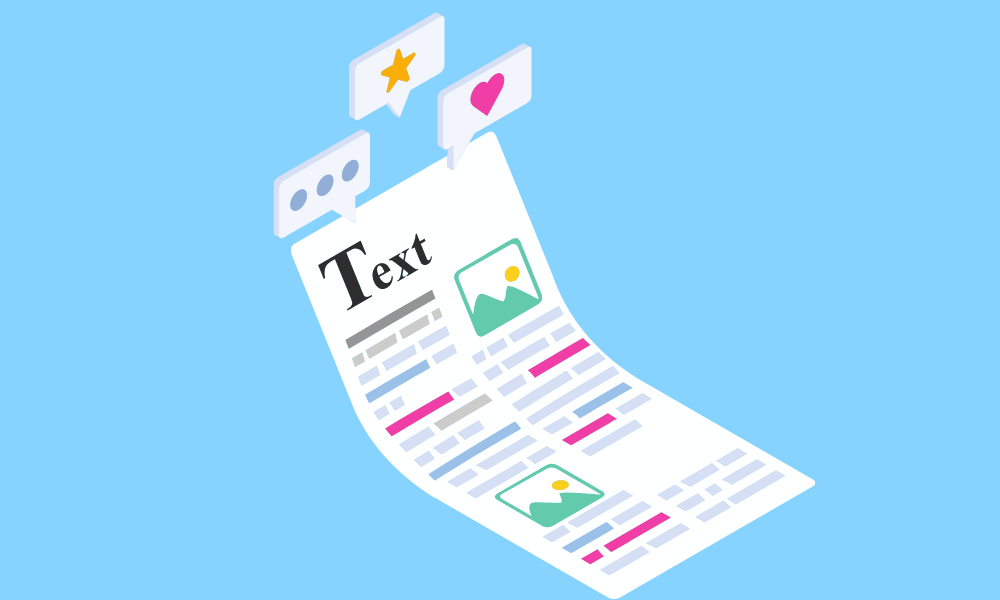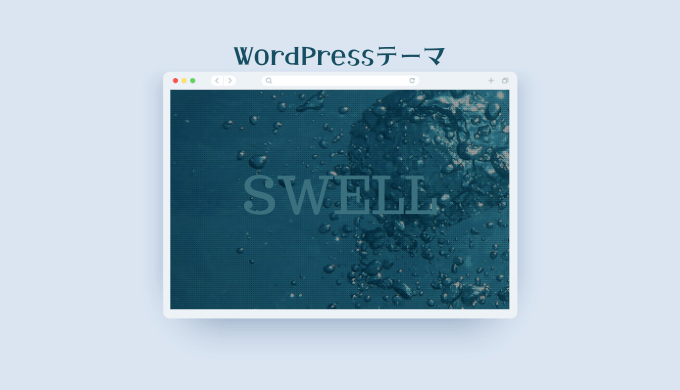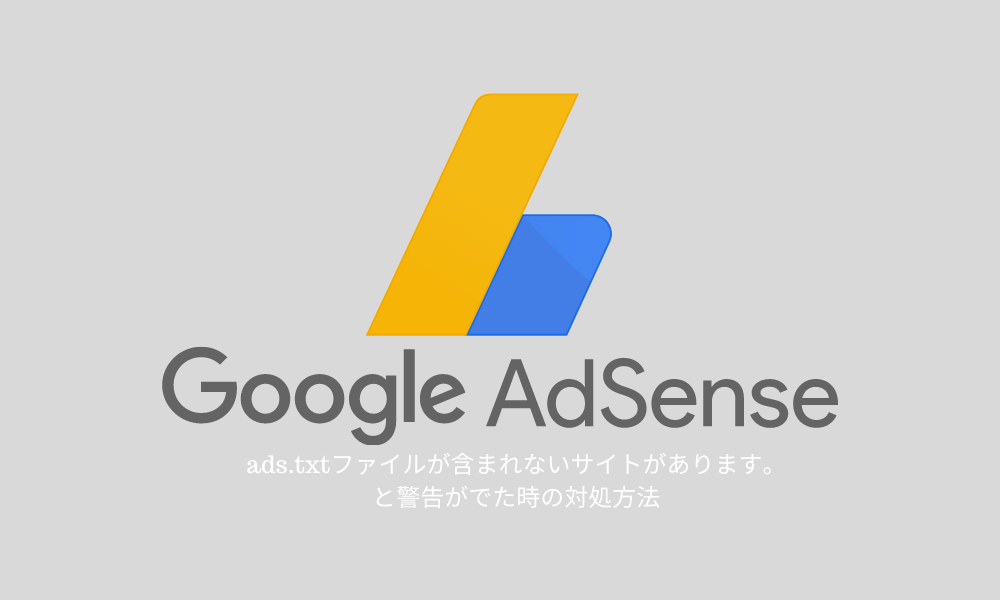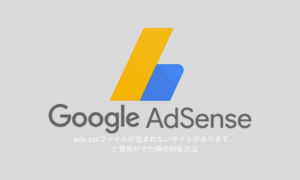先日Googleアドセンスにログインすると、「要注意 – ads.txt ファイルが含まれていないサイトがあります。収益に重大な影響が出ないよう、この問題を今すぐ修正してください。」というメッセージがきました。
という事で、実際にエラーメッセージがきていたので、対応をした時のメモを残しておこうと思います。
私のようにエラーメッセージをきて焦る方は多いかと思いますが、とりあえず焦らず手順通りにやってみましょう。
私は、WordPressとエックスサーバーを利用していますので、その手順で解説していきます
GoogleAdsenseで以下のメッセージがきていた場合、放置していると最悪の場合広告が出現しないこともあるようなので、注意ですね。
この記事を読んでわかる事!
- GoogleAdsenseから【ads.txtファイルが含まれないサイトがあります。】と警告がでており困っている。
- WordPressとエックスサーバーを利用している。
- 警告のメッセージを消したい。
GoogleAdsenseを開いたら要注意のマークが出現!

ヘルプページを参照すると、以下が書かれていました。。。
読んでみたけど、「うーんちょっとわからない。。。どうするんだろ。修正したいのに、修正ができない。。。。」
AdSense 向けの ads.txt を作成する
- テキスト ファイル(.txt)を作成します。
- ファイル内に次の 1 行を含めます。
google.com, pub-0000000000000000, DIRECT, f08c47fec0942fa0
重要: 「pub-0000000000000000」の部分はご自分のサイト運営者 ID に置き換えてください。 作成した ads.txt を、ドメインのルートレベル(例: https://example.com/ads.txt)でホストします。ルートレベルとは、Public Suffix List に記載されたドメイン名の 1 つ下のレベルを指します。たとえば「google.co.uk」は「co.uk」のルートドメインですが、「maps.google.co.uk」はそうではありません。詳しくは IAB の ads.txt 仕様書をご覧ください。
という事で、自分なりに色々調べてみて実践してみた所、エラーのメッセージがなくなっていたので、その手順についてメモしておきます。
WordPressやエックスサーバー以外のサービスを利用している方は参考にならないかもですが、私と同じサービスを利用されている方は、以下の手順通り行えば改善されるハズ
【追記情報】2019年11月7日現時点で、エックスサーバーに新機能が追加!その内容も【ads.txtファイル】の設定を手軽に行う事ができる機能です!これすごく便利!
わたしてきには、こちらのエックスサーバーの新機能を使って、設定する方法が非常に楽かなって思います。
やはり、アドセンスを利用する方が多くなってきているため、エックスサーバ側でもすぐに設定ができるように、対策をしていたんだと思いますが、とにかく便利になりました。
従来通り【ads.txtファイル】を手動で設定する
1.まずは自分のコードを確認する
まずは、Googleアドセンスにログインをして、自分のpub-●●●を確認します。
google.com, pub-0000000000000000, DIRECT, f08c47fec0942fa0
そして、上のPUB-0000と書かれてある所はすべて、自分のPUB-●●●に置き換えをします。
という事で、まずは自分のコードを確認する手順から解説します。
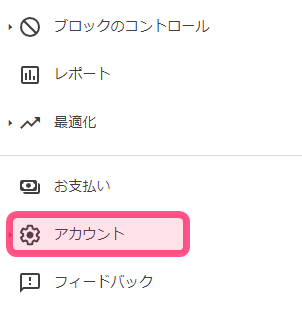
サイト運営者IDの部分にPUB-●●●●●●●と数字で書かれている部分があるので、上のコードにすべておきまえます。
すると、「google.com, pub-自分のID, DIRECT, f08c47fec0942fa0」
となるでしょう。
2.テキストファイルを作成してコードを貼りつける
テキストファイルを作成しましょう。テキストファイルは、テラパッドがをダウンロードして使用するのが良いかと思います。
さきほどの、「google.com, pub-自分のID, DIRECT, f08c47fec0942fa0」コードをそのままテキストファイルに貼り付けします。
そして、名前をads.txtという名前にして、保存しましょう。
3.エックスサーバーにテキストをアップロードする
「エックスサーバー」に、さきほど保存したテキストファイルをアップロードする。という作業を行っていきます。
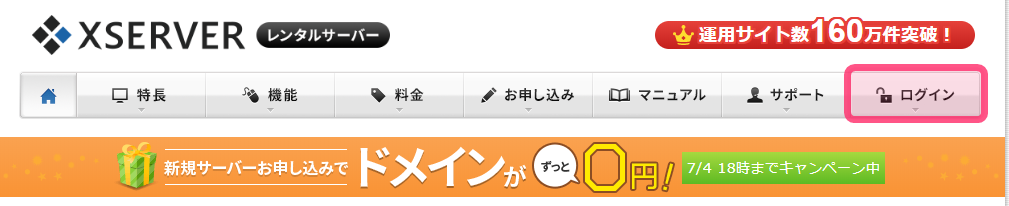
ログインをして、インフォパネルに移動します。
インフォパネルから操作メニューのファイル管理を選択します。
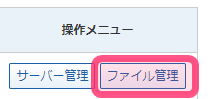
すると、自分が運営しているサイトのファイル一覧が閲覧する事ができます。
GoogleAdsenseを利用しているファイルを選択します。
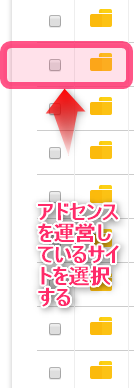
次にサイトを選択したら、クリックして、「public-html」と書かれたファイルをクリックします。
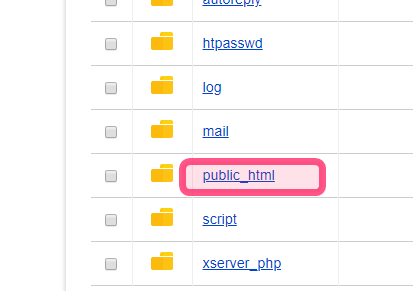
この『public-html』ファイル内にきたら、さきほどの「テキストファイル」をアップロードしましょう。右側の方にファイルのアップロードという画面があるので、そこで、「ファイルを選択」して、さきほどの作成したテキストファイルをここにアップロードして完了です。
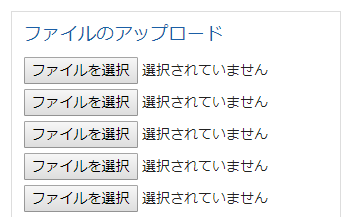
ここまでの作業で終了です。
4.複数サイトを運営している方は同じ手順を繰り返す。
上の作業でとりあえず終了ですが、他のWEBサイトも同時に運営しているという方は、上と同じ手順でファイルをアップロードさせれば完了します。
5.Googleアドセンスにログインしてエラーメッセージが消えているか確認する
修正したからといってリアルタイムにアドセンスの画面が変わるわけではありません。
修正したあと数日は様子をみて、エラーが消えているか最後に確認して終了しましょう。
エラーが消えていて安心しました!

Adsenseからのメッセージは放置していると良くないかと思うので、このメッセージがきていたら作業を行うに越したことはありません。
エラーメッセージは誰でも焦りますから。。。
せっかく取得したAdsenseが、ダメになっては辛すぎます。
他のサイトをみていると、放置していても良い。という情報がありますがエラーメッセージが消えないのは嫌なものです。
そして、放置を続けていて、広告が表示されなくなるといったのも嫌なので、気になる方はサクッと対策しましょう。
まとめ
今回は、GoogleAdsenseで【ads.txtファイルが含まれないサイトがあります。】とエラーがでた時の対処方法について解説をしました。WordPressやエックスサーバー以外を利用している方は、また別の方法になるかと思いますが、そういった時は自分で色々調べる癖をつけてみましょう。